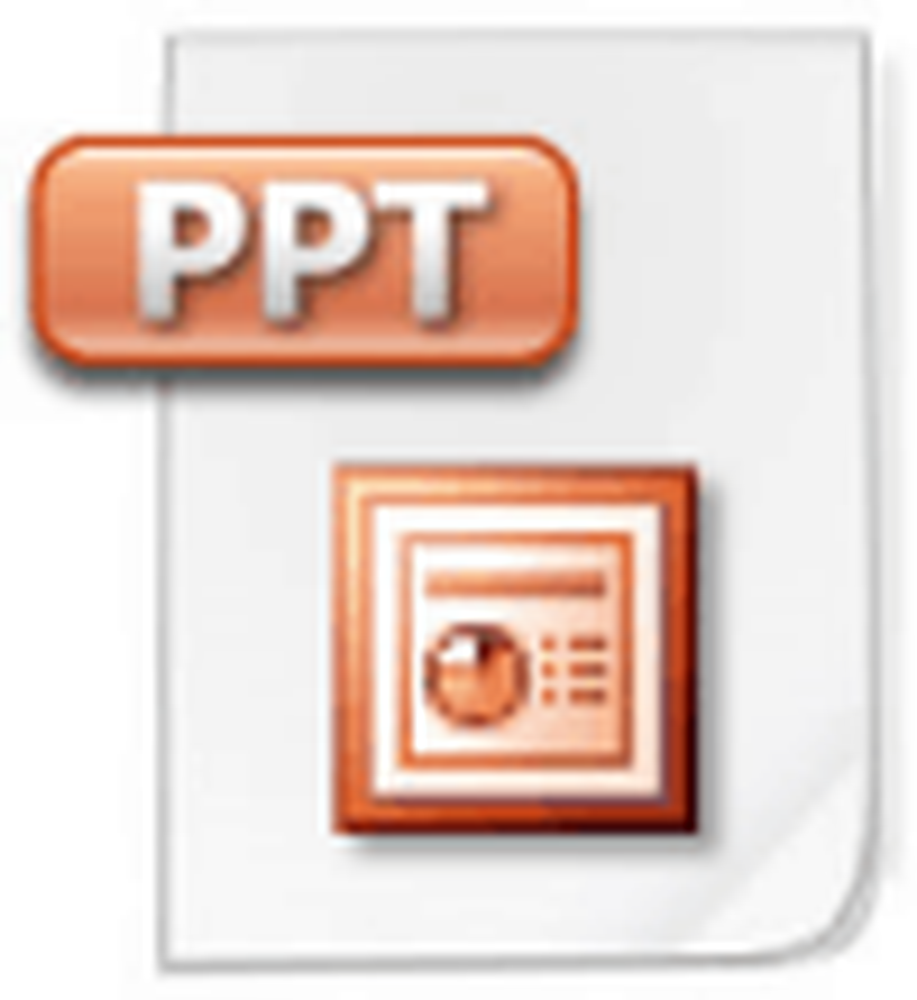El script de PowerShell no se ejecuta como tarea programada error 0xFFFD0000
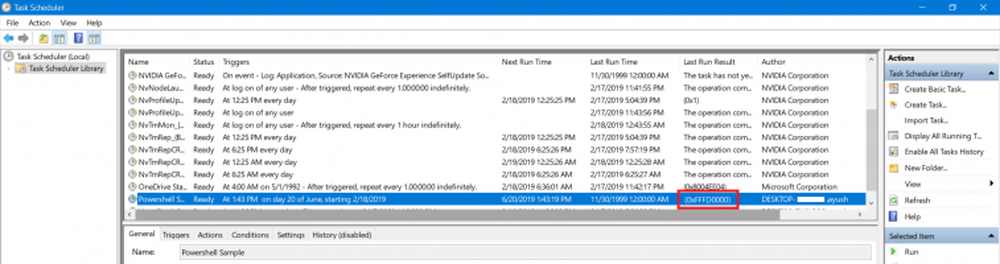
El Programador de tareas de Windows 10 es una bendición para un grupo de usuarios a los que les gusta programar diferentes tareas y automatizarlas. Lo uso todo el tiempo para programar la ejecución periódica de scripts y algunos programas para garantizar que mis tareas previstas se realicen automáticamente. Además, siendo una aplicación preinstalada., Programador de tareas ya está disponible en su computadora. Pero a veces, he estado experimentando error. 0xFFFD0000 mientras se ejecuta alguna Guiones de PowerShell. Creo que esto podría ocurrir en cualquier tarea y especialmente en aquellas que tienen un archivo ejecutado usando un programa en particular. Al igual que el script de PowerShell, los archivos usan PowerShell para ejecutarse. Por lo tanto, vamos a discutir algunas correcciones para el mismo.

El script de PowerShell no se ejecuta como tarea programada - Error 0xFFFD0000
Este error se debe a un error al configurar la tarea en particular.
Para solucionarlo, comience abriendo el Programador de tareas. Ahora, haga clic derecho en la tarea que le envía un error y haga clic en Propiedades.Una vez hecho esto, vaya a la pestaña etiquetada como Comportamiento En la nueva mini ventana que se abre..
Seleccione la acción para la tarea y haga clic en Editar botón. Se abrirá otra ventana más pequeña..
Dentro del campo de Programa / guión, asegúrese de que la ruta al programa en ejecución esté correctamente escrita. Debe establecerse en el archivo ejecutable para ese programa en particular.

Por ejemplo, para Windows Powershell, lo tenía configurado en-
C: \ Windows \ System32 \ WindowsPowerShell \ v1.0 \ powershell.exe
También puedes usar el Vistazo botón para navegar a través del Explorador de Windows para encontrar ese archivo ejecutable particular para el programa.
Y ahora, en el Agregar argumentos campo usa el expediente Argumento seguido de la ruta del archivo a ejecutar. Debe ser dado como-
-archivo "C: \ Users \ ayush \ Desktop \ Powershell Script Sample.ps1"
Haga clic en DE ACUERDO para salvarlo.
Una vez hecho esto, puedes verificar si tu tarea todavía produce el mismo error.
Confía en esto ayuda!